在 iOS 11 及以上的系统中,打开“设置 - 通用 - iPhone 储存空间”,等待所有软件加载完成后最下方会有一个“系统”项,随着手机的使用,这个选项占用的内存会越来越多,而且无法直接删除。
这些文件是 iPhone 在使用过程中产生的缓存、图片、视频以及 iOS 系统本身,下面教你集中方法清理掉这部分缓存:
1.手动清理软件缓存
以使用频率较高的微信为例,依次进入软件的“通用 - 存储空间”并选择“清理微信缓存”。QQ、微博、支付宝等应用内同样可以找到类似功能,定期清理可以腾出更多空间。
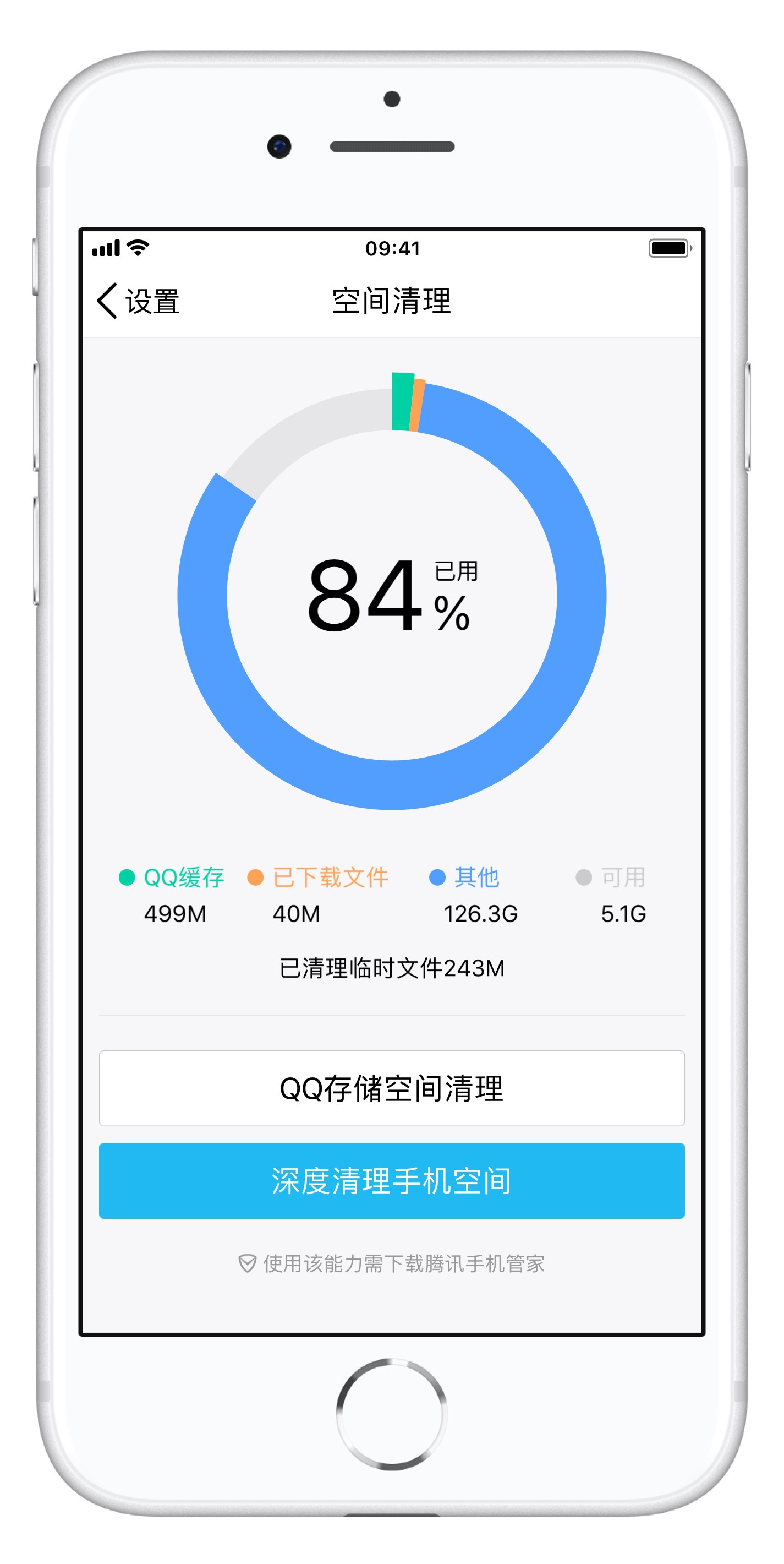
2.保留数据并卸载未使用的软件
如果有些软件并不常用,你可以在 iPhone 储存空间内选择“卸载应用”而不是直接删除应用,这样手机会在保留该软件数据的同时腾出一些空间。
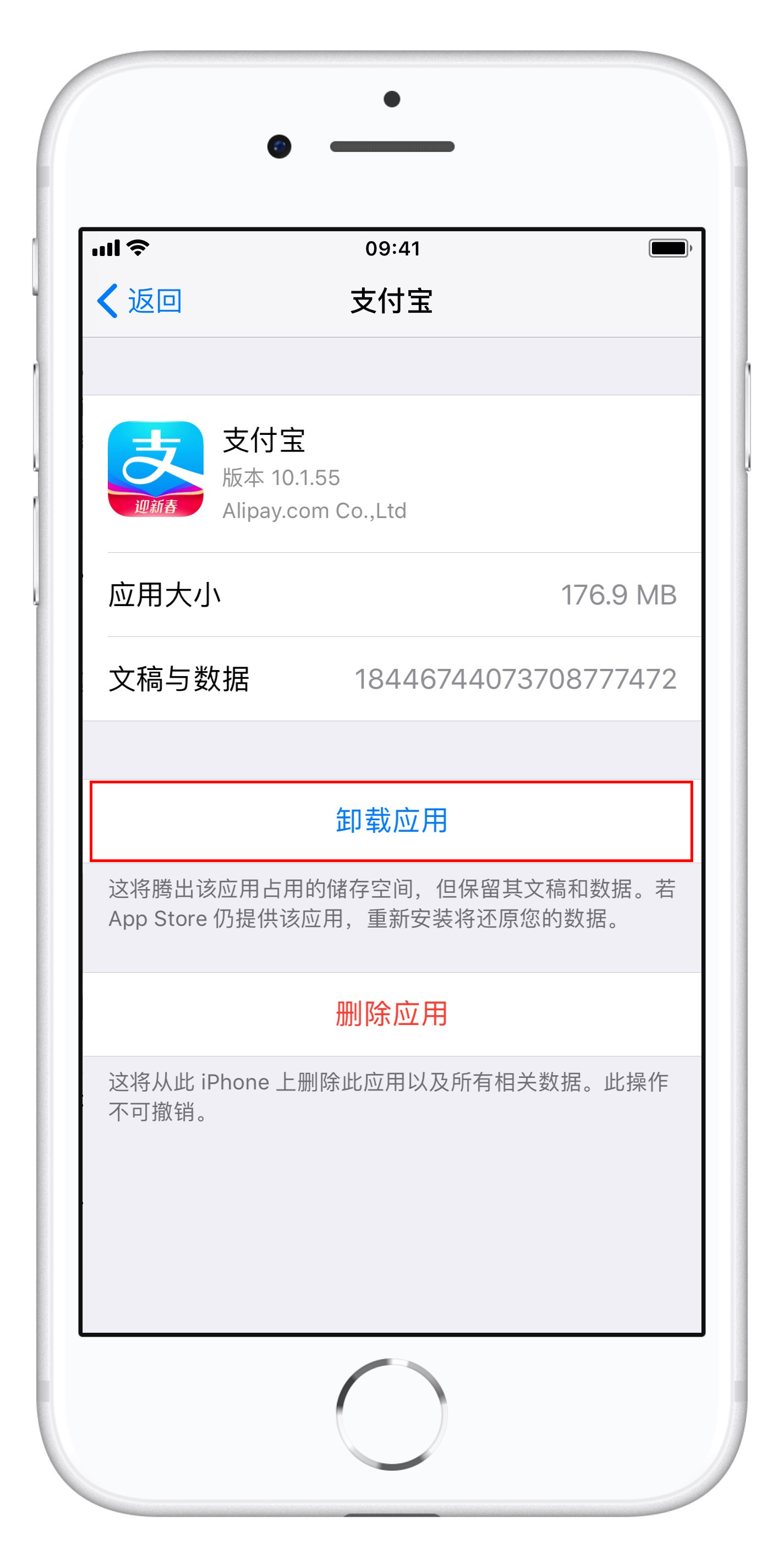
3.清理 Safari 浏览器缓存
在 iPhone 设置中,找到 Safari 浏览器,选择清除历史记录与网站数据。
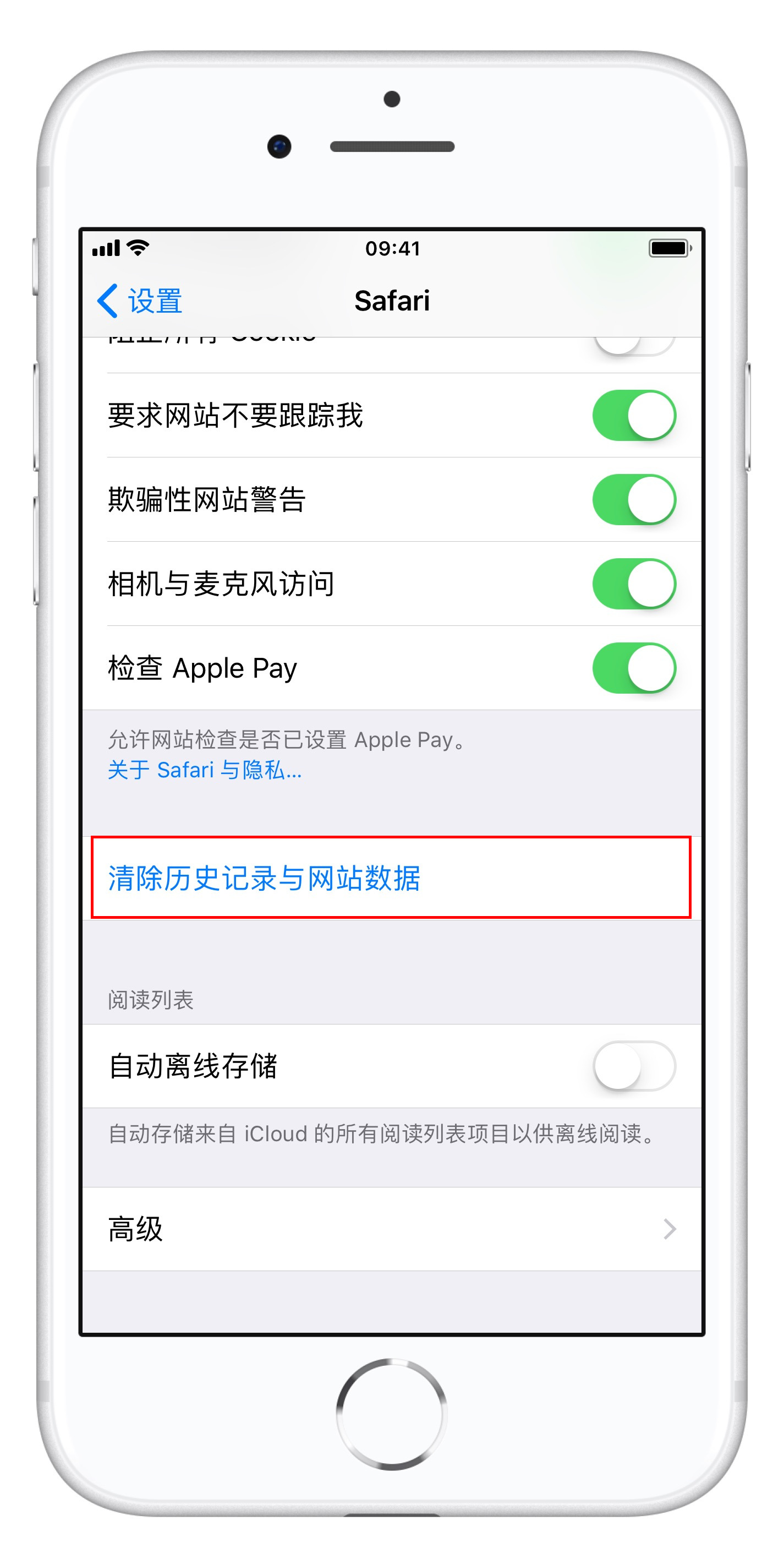
4.启用 iCloud 照片图库
如果你是拍照狂魔,可以将整个图库上传到 iCloud,这样就可以节省一部分本地容量。
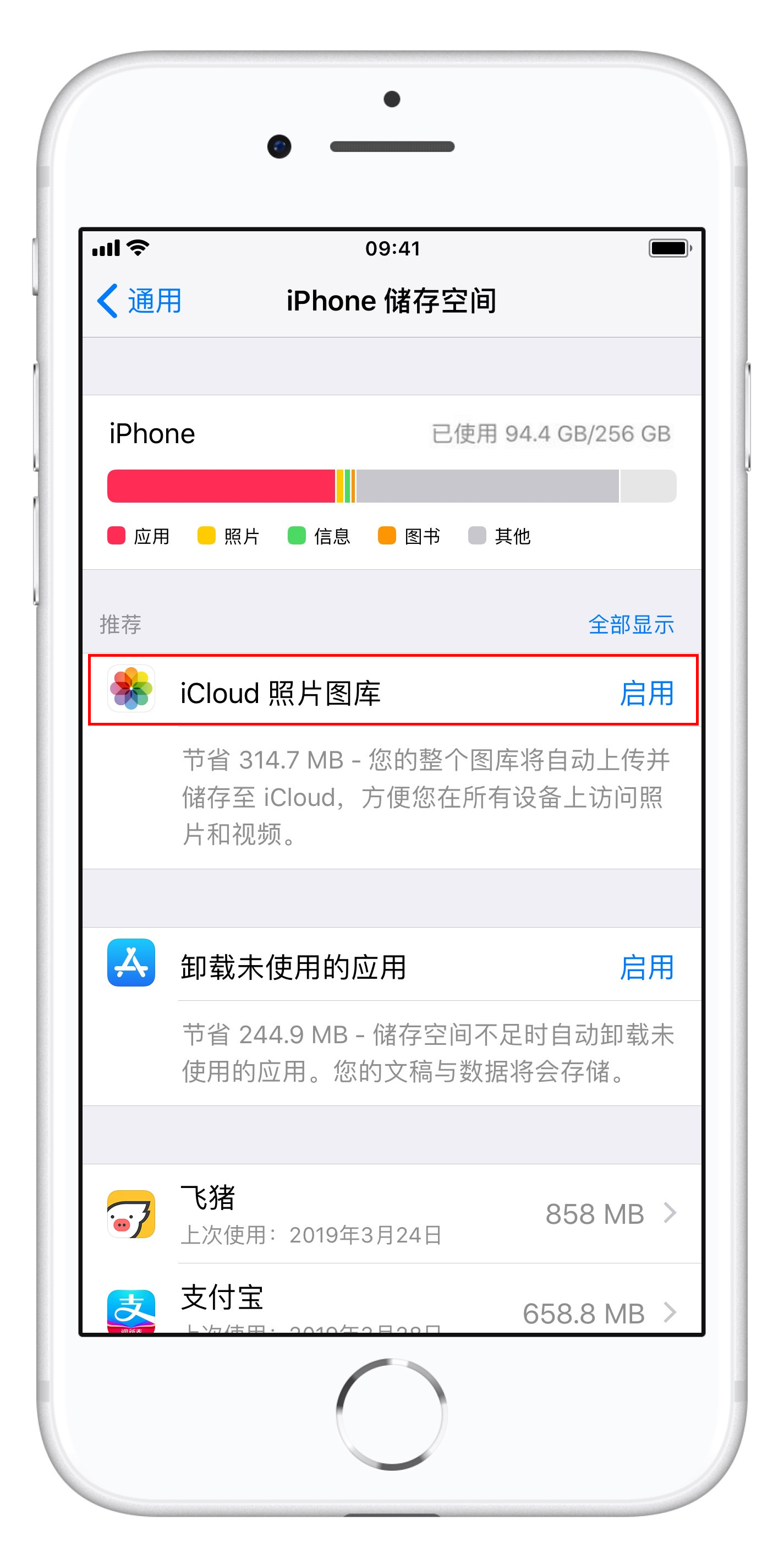
5.抹除 iPhone 数据
如果你的 iPhone 已经使用了很久,这部分缓存可能会超过手机容量的一半,这种情况下,可以在 iPhone “设置”中进入“还原”,选择“抹掉所有内容和设置”,完成后手机中所有数据都会被删除,照片、短信、通讯录等也会丢失,所以务必提前备份。
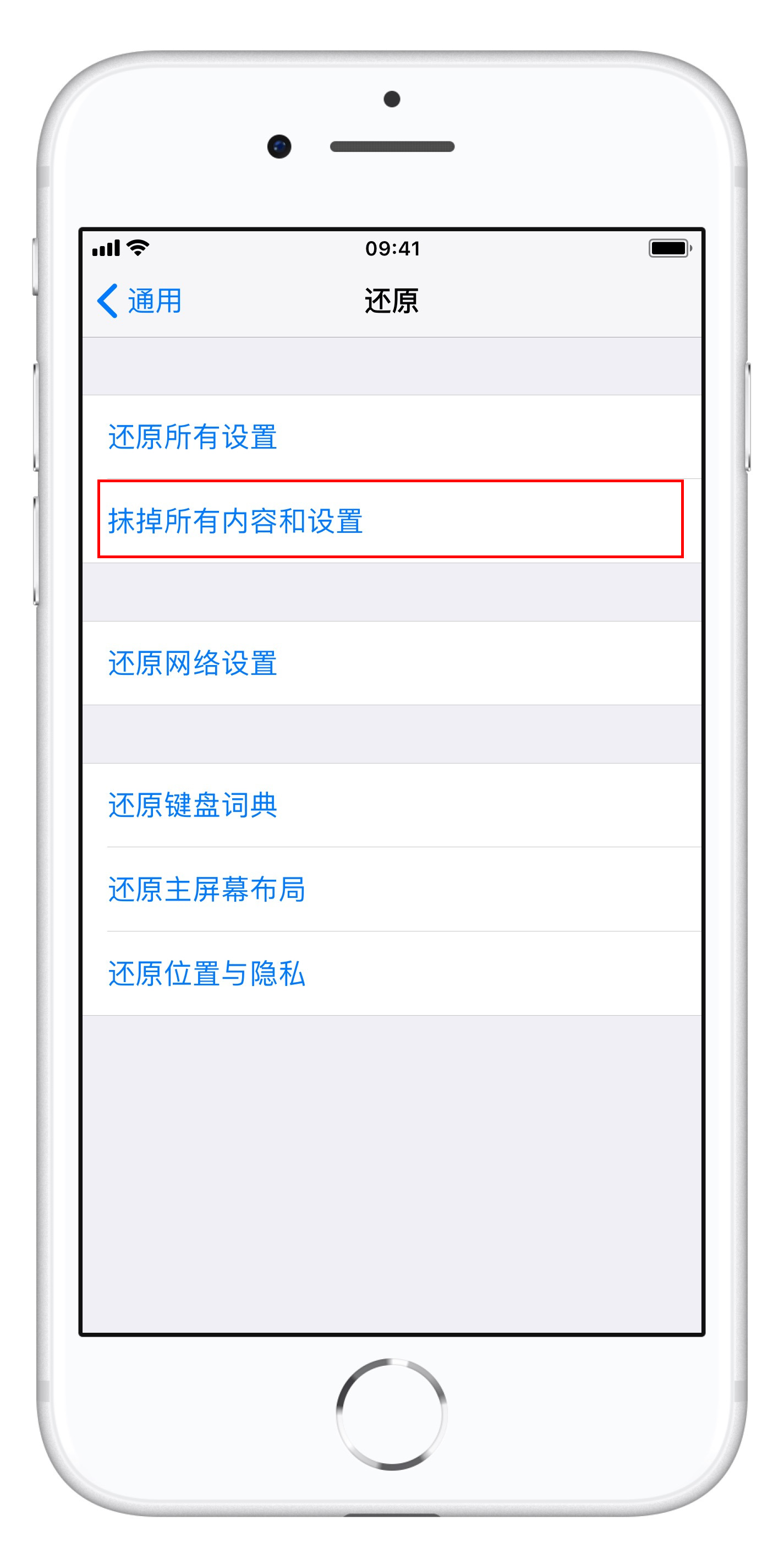
攻略专题
查看更多-

- 《燕云十六声》瑶红一梦任务触发方法
- 165 2025-01-18
-

- 《燕云十六声》奇遇任务隐月山童姥触发方法
- 184 2025-01-18
-

- 《崩坏星穹铁道》在别处任务攻略
- 110 2025-01-18
-

- 《崩坏星穹铁道》自相矛盾任务攻略
- 171 2025-01-18
-

- 《燕云十六声》破竹风流派挑战玩法一览
- 210 2025-01-18
-

- 《天猫精灵》双重认证保护功能开启方法
- 156 2025-01-18
热门游戏
查看更多-

- 快听小说 3.2.4
- 新闻阅读 | 83.4 MB
-

- 360漫画破解版全部免费看 1.0.0
- 漫画 | 222.73 MB
-

- 社团学姐在线观看下拉式漫画免费 1.0.0
- 漫画 | 222.73 MB
-

- 樱花漫画免费漫画在线入口页面 1.0.0
- 漫画 | 222.73 MB
-

- 亲子餐厅免费阅读 1.0.0
- 漫画 | 222.73 MB
-






